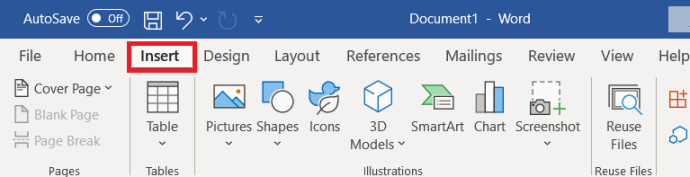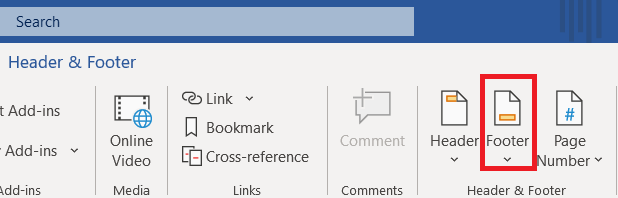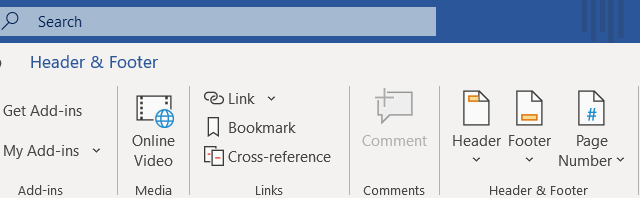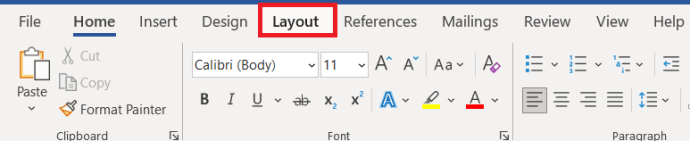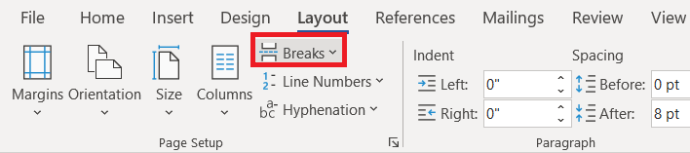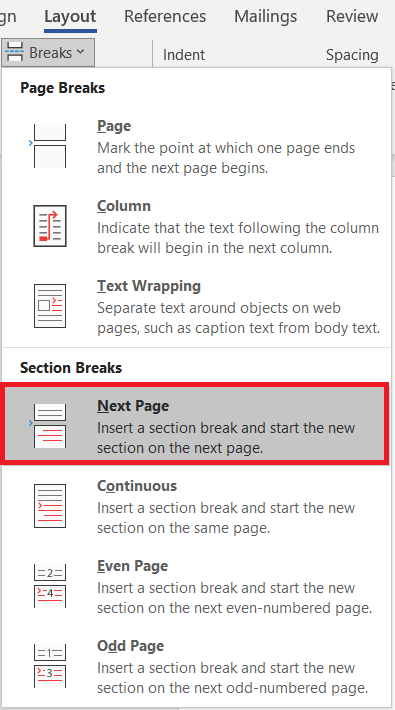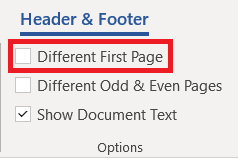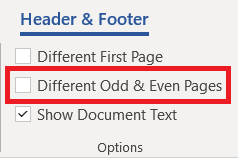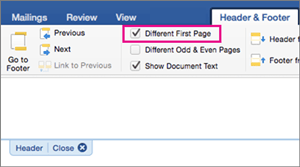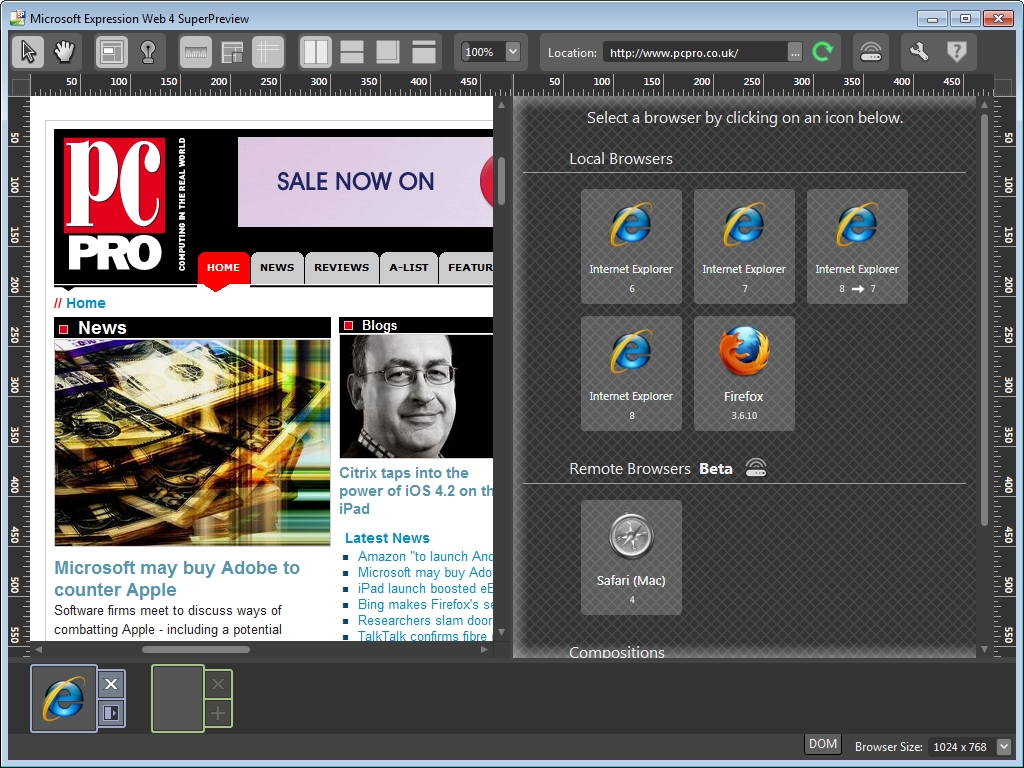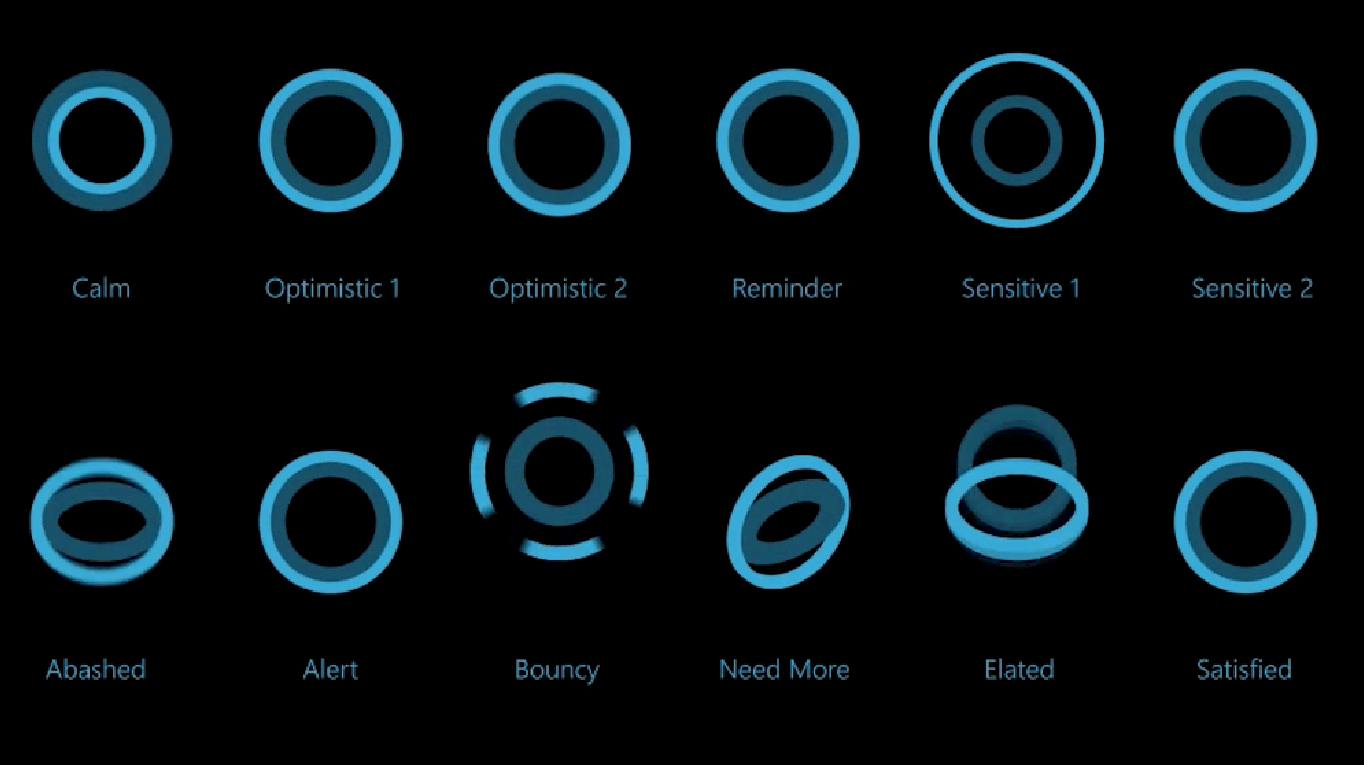Нижние колонтитулы и заголовки используются для помещения содержимого многостраничного документа в контекст. Их можно использовать в качестве описательных инструментов или просто в качестве областей, в которых указаны даты или номера редакций.

В Word можно настроить нижние колонтитулы, но это не всегда необходимо. Их так же легко удалить, как и добавить, независимо от того, на какой платформе вы работаете. Вот самые быстрые способы избавиться от нижних колонтитулов или отредактировать их по своему вкусу.
Используйте меню "Вставить"
Меню «Вставка» в Microsoft Word содержит некоторые из наиболее важных инструментов для писателей и редакторов. Вы можете использовать его не только для добавления таблиц, изображений, ссылок и многого другого, вы также можете удалить определенные элементы из статьи Word, такие как верхние и нижние колонтитулы и номера страниц.
Windows и новые версии macOS
Вот как удалить нижний колонтитул из документа, если вы используете компьютер с Windows или новый ноутбук Mac.
- Щелкните кнопку Вставить.
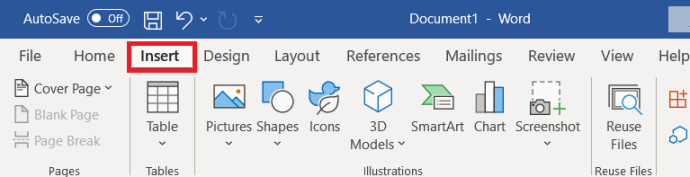
- Найдите и щелкните раскрывающееся меню Нижний колонтитул.
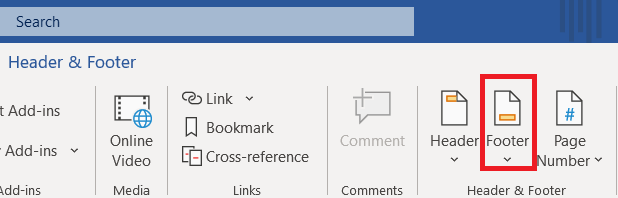
- Выберите «Удалить нижний колонтитул» внизу списка.

Этот процесс не нужно повторять на каждой странице. Как только вы решите удалить нижний колонтитул из документа, он будет делать это для всех ваших страниц, независимо от того, есть ли у вас разные нижние колонтитулы на некоторых страницах или нет.
Office для Mac 2011
Если вы используете старую версию Word и Mac, процесс может отличаться. Вот тот, который подходит для Mac Office 2011.
- Щелкните Макет.
- Перейдите в Параметры страницы.
- Выберите верхний и нижний колонтитулы.
- Нажмите «Нет» во всплывающем меню.
Альтернатива
Независимо от того, используете ли вы Mac или ПК, вы также можете использовать другой метод для доступа к меню нижнего колонтитула.
- Дважды щелкните раздел нижнего колонтитула внизу страницы.

- Это вызывает меню редактирования для верхних и нижних колонтитулов.
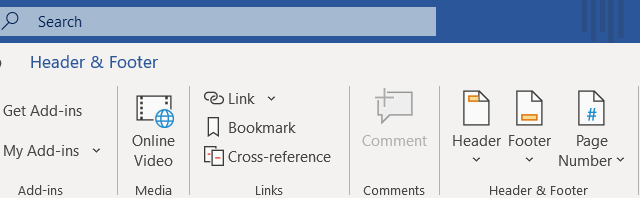
- Нажмите кнопку «Нижний колонтитул» в верхнем меню.
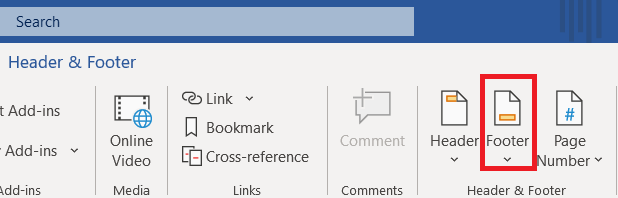
- В раскрывающемся меню выберите Удалить.

Удаление нижних колонтитулов на одной странице в Microsoft Word
По какой-то причине вам может потребоваться удалить нижний колонтитул на одной странице в документе Word, вот как это сделать.
- Нажмите Макет вверху экрана.
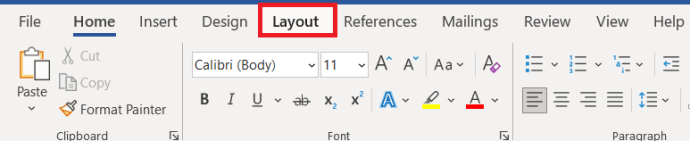
- Далее выберите Ломается.
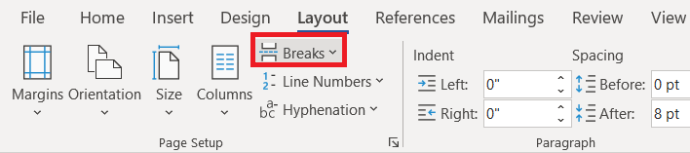
- Теперь выберите Следующая Страница.
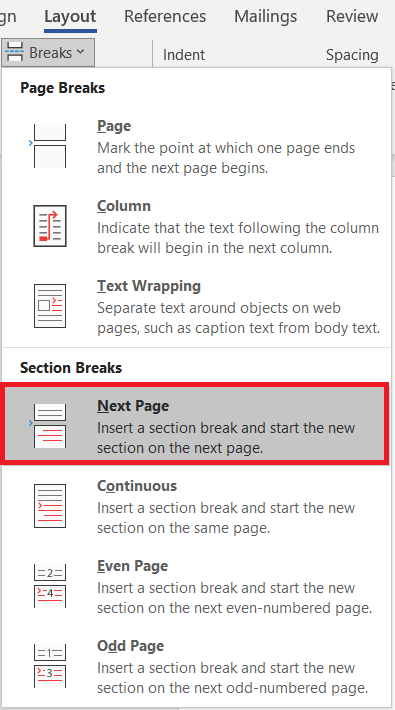
- Теперь под Верхний и нижний колонтитулы раздел, выберите Ссылка на предыдущий и отключить ссылку между разделами страницы.

- Далее выберите Удалить заголовок или Удалить нижний колонтитул избавиться от них.
- Нажмите Esc, чтобы выйти из Верхний и нижний колонтитулы меню.
Редактирование нижних колонтитулов в Microsoft Word
Зачем удалять, если вы собираетесь создать только новый нижний колонтитул? Вместо того, чтобы удалять нижний колонтитул и добавлять лишний ненужный шаг в ваш творческий процесс, попробуйте вместо этого отредактировать нижний колонтитул.
Окна
- Дважды щелкните нижний колонтитул, откроется Верхний и нижний колонтитулы настройки вверху страницы.

- Отметьте Другая первая страница поле для настраиваемого нижнего колонтитула первой страницы.
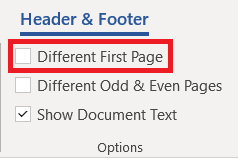
- Или отметьте галочкой Различные нечетные и четные страницы вариант для отдельных нижних и верхних колонтитулов.
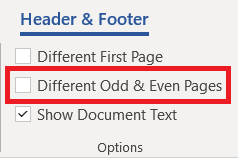
- Добавьте нижний колонтитул на свою первую страницу.
- Нажмите Esc, чтобы выйти из меню.
Это создаст отдельный нижний колонтитул на первой странице документа. Нижний колонтитул на остальных страницах будет отличаться от нижнего колонтитула первой страницы. Использование второго варианта даст вам разные нижние колонтитулы на четных и нечетных страницах.
macOS
- Дважды щелкните нижний колонтитул первой страницы.
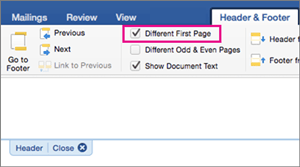
- Отметьте одно или оба из первых двух полей.
- Существующий нижний колонтитул будет удален.
- Добавьте новый контент в новый нижний колонтитул.
Здесь следует отметить два момента. Во-первых, при использовании параметра «Другая первая страница» нижний колонтитул первой страницы не будет воспроизводиться где-либо еще в статье. Однако, если вы используете параметр «Различные нечетные и четные страницы», созданные вами четные и нечетные нижние колонтитулы будут повторяться во всем документе.
Во-вторых, вы можете просто дважды щелкнуть нижний колонтитул в любое время и отредактировать его таким образом. Двойной щелчок по нижнему или верхнему колонтитулу откроет окно Word Header & Footer. В этом окне вы можете редактировать содержимое, настраивать расположение и даже удалять нижние колонтитулы из документа.
Это также ярлык для добавления нижних колонтитулов. Вместо того, чтобы проходить через меню «Вставка», двойной щелчок внизу или вверху страницы вызовет меню, в котором вам нужно будет внести изменения в верхний и нижний колонтитулы. Это может быть полезно, если у вас есть базовая настройка Word с минималистичной верхней панелью или если у вас есть проблемы со шрифтом.
Полезны нижние колонтитулы или нет?
Чтобы в полной мере использовать нижние колонтитулы, вам придется более тщательно работать с форматированием документа. Чтобы добиться идеального размещения, часто требуется просматривать документ как в режиме просмотра «Полная страница», так и в режиме макета для печати.
Сообщите нам, улучшило ли когда-либо добавление нижних колонтитулов в ваши документы внешний вид и общее качество этого документа или это было еще одним поводом для беспокойства.